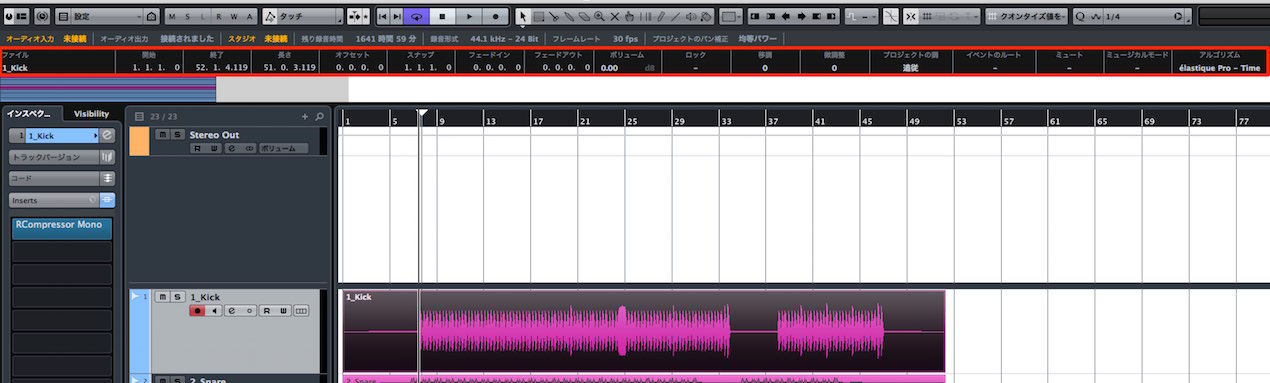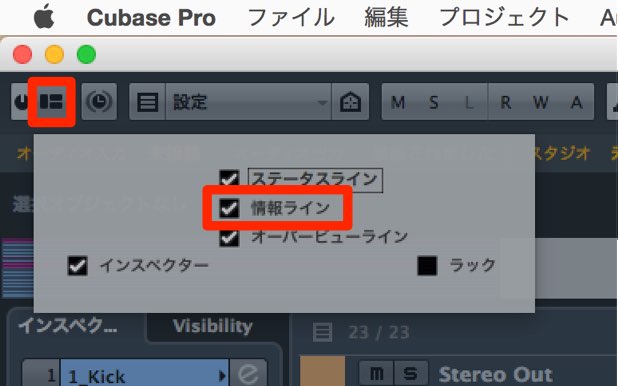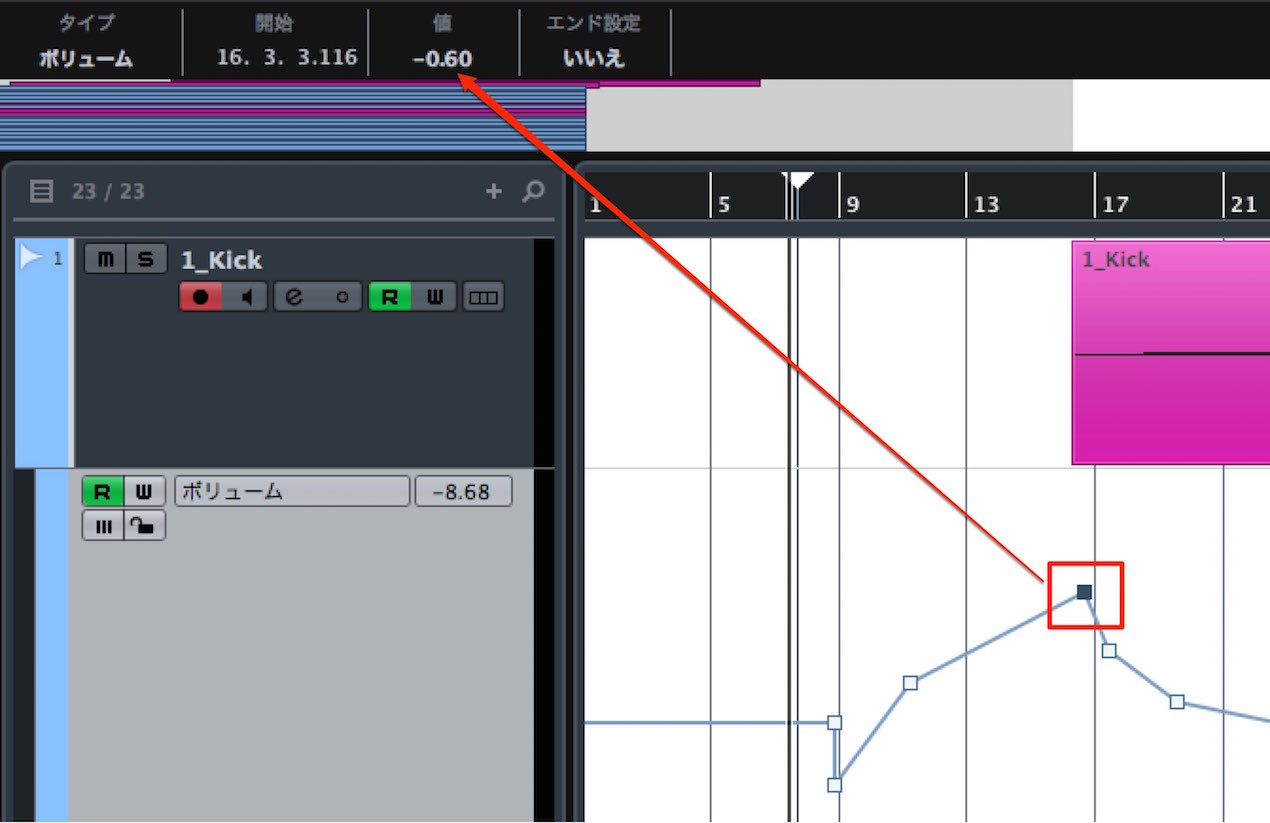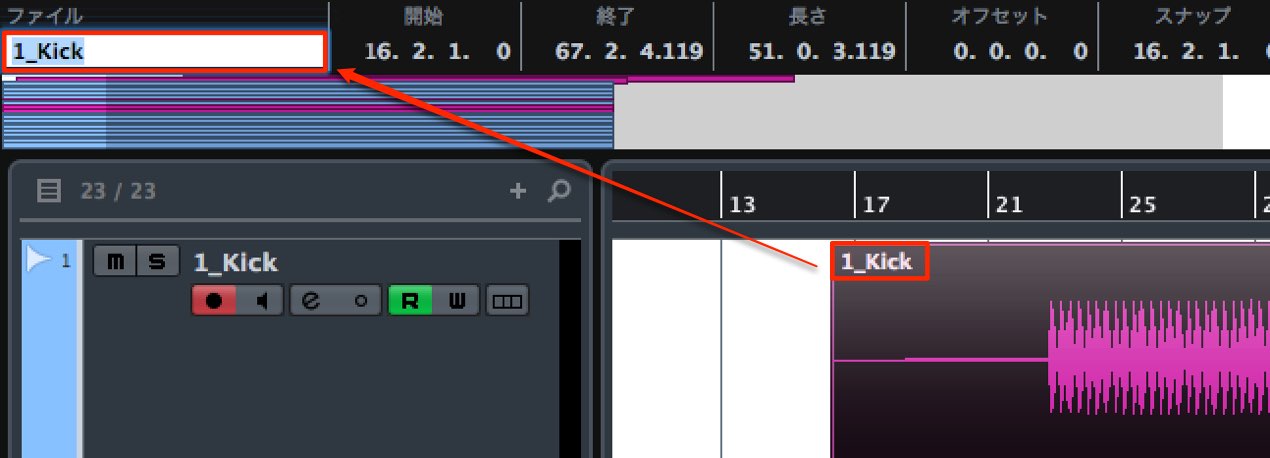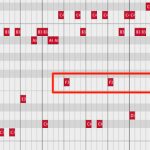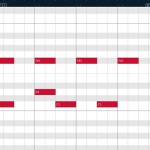情報ラインを使用し作業を効率化する Cubase 使い方
TAG:
便利操作・作業効率化イベントやノートを一斉に操作可能
Cubaseの大きな特徴である「情報ライン」
これを使用することで、より素早くイベント、ノートを編集することができます。
また「イベント名」や「オートメーションの数字」を編集する際にも使用可能です。
ここでは、その概要と実用例を確認していきましょう。
解説動画
情報ラインを表示する
この情報ラインが表示されていない場合、
左上部のアイコンをクリックし「情報ライン」へチェックを入れます。
操作概念
記事冒頭でも記載していますが、
情報ラインは複数のイベント、ノートを対象とすることが可能です。
複数の項目が選択されている場合、情報値がオレンジ色に変化します。
この場合、最初に選択したイベント、ノートの値が表示されています。
数字を変更することで、他イベント、ノートも相対的に値が変更されます。
全てを同じ値にする場合は
ダブルクリック後に数字を入力した後
- Mac : Commandキー
- Windows : Controlキー
を押しながら数字を確定します。
これにより指定した数字で項目が統一されます。
その他にも、
オートメーションの値を正確に指定する。
イベント名を設定し直すことが可能です。
このような記事も読まれています
Cubase ショートカットの極意 楽曲制作スピードが大幅に向上!
Cubaseで使えるショートカットを厳選!徹底解説 Cubaseを使用して楽曲制作を行う上で、絶対に知っておきたいショートカットの極意をライブ配信にて解説していきます
選択範囲を反転させ作業効率を大幅向上
選択の反転を上手く使用すると、今まで行っていた作業を更に効率化することができます。
MIDIモディファイアーで打ち込みをコントロール
複雑なMIDIコントロールを一瞬で設定、適用することができる便利な項目となります。
モディファイアキーを使用する
モディファイアキー単体をタイプしても何も起こりませんが、これらを併用しながら特定の操作を行うことで様々な効果を発揮します。
ショートカットカスタマイズ
「ショートカット」は操作コマンドを瞬時に実行することができ、作業効率化に大きく貢献します。ここではこのショートカットをカスタマイズする方法を解説していきます。